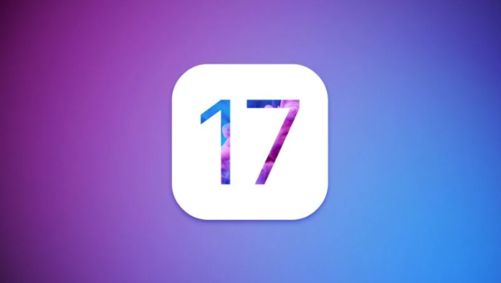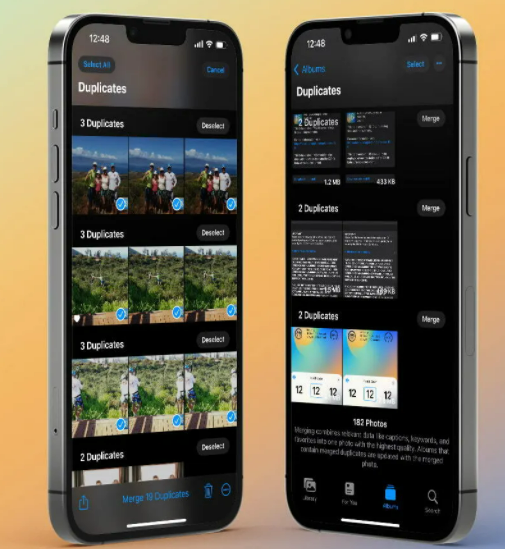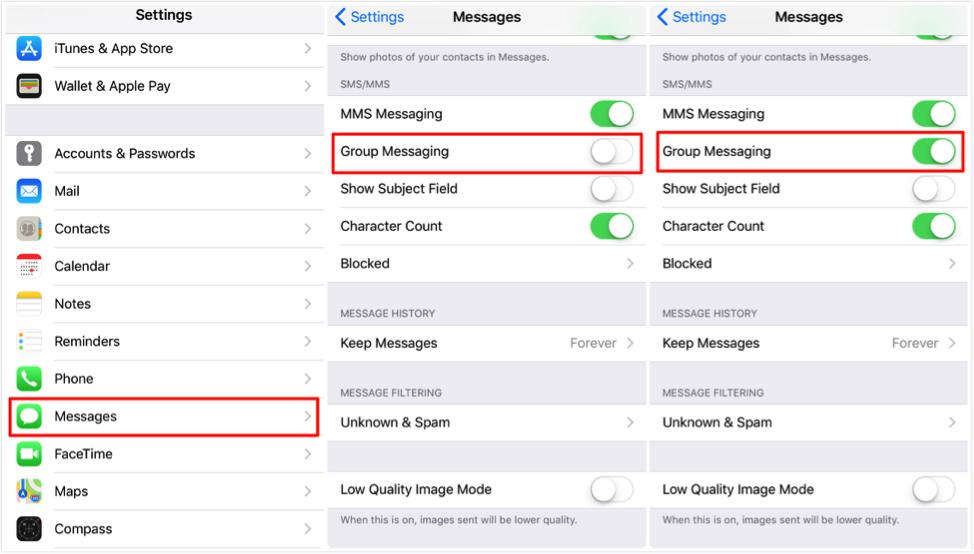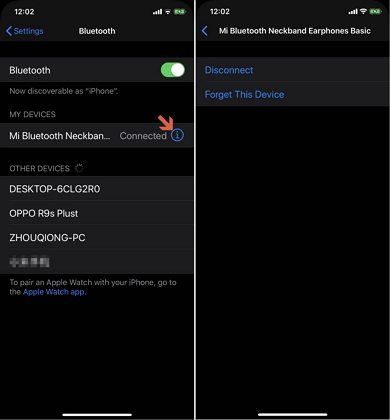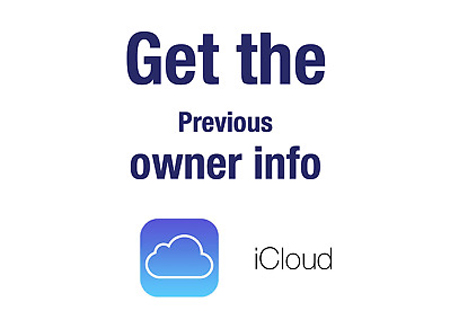Come eseguire il downgrade di iPadOS 17 senza perdere i dati
 Lorenzo Adomani
Lorenzo Adomani- Aggiornato 2023-09-11 a Riparare iPhone
Sei entrato in possesso di un nuovo iPad oppure hai già un dispositivo di questo genere in casa tua e hai intenzione di effettuare un downgrade di iPadOS 17 senza perdere i dati. Sei arrivato nel posto giusto! Nelle prossime righe di questa guida, abbiamo deciso di fornirti alcuni metodi che ti consentiranno di portare a termine un downgrade senza alcun tipo di problemi e conservando tutti i dati più preziosi disponibili sul tuo iPad. Quindi, non perdere altro tempo e leggi il nostro articolo dedicato a questa tipologia di task.
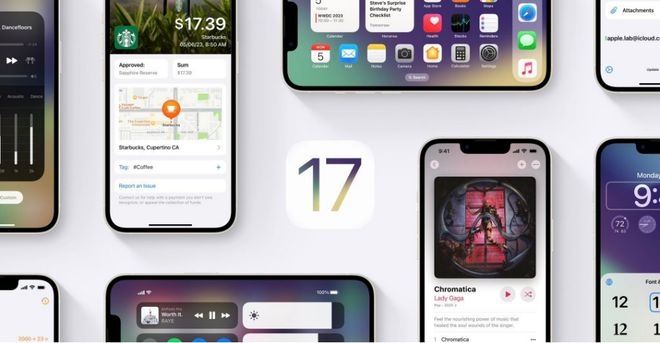
- Parte 1: Eseguire il backup dei dati prima di eseguire il downgrade di iPadOS 17 beta
- Parte 2: I metodi per eseguire il downgrade da iPadOS 17 a iPadOS 16
Parte 1: Eseguire il backup dei dati prima di eseguire il downgrade di iPadOS 17 beta
Prima di eseguire il downgrade di iPadOS 17beta, il nostro suggerimento è quello di archiviare i dati del tuo iPhone tramite un backup, il modo più sicuro per evitare che vengano persi. Infatti, il backup su iOS è crittografato ed è protetto da password. Tutto ciò ti consentirà di avere sempre i tuoi dati a disposizione nel caso qualcosa andasse male.
Quindi, ci sono due metodi che puoi applicare fin da subito per portare a termine questa operazione. Nel primo caso, il nostro suggerimento è quello di procedere al backup dell’iPhone attraverso iCloud. Quindi, connetti il tuo dispositivo alla rete e poi apri le Impostazioni e clicca su iCloud.
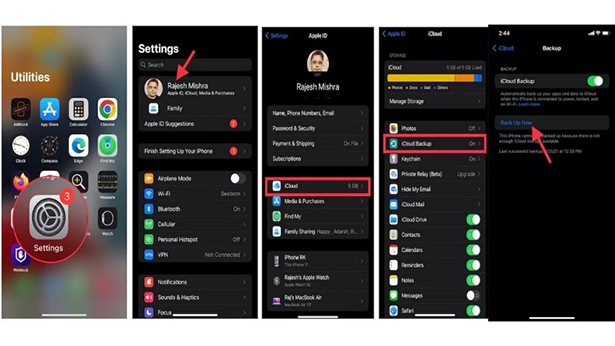
Dopodiché, clicca su Backup iCloud e assicurati di essere connesso ad una rete Wi-Fi prima di procedere con il backup vero e proprio. Successivamente, clicca su Esegui Backup per poter avviare tutto il procedimento.
Con il secondo metodo invece, dovrai utilizzare macOS Catalina. Quindi, collega il tuo iPhone o iPad al computer tramite un cavo USB-C o USB-A. Adesso, apri il Finder e clicca su Esegui Backup quando ti si presenta l’opzione al centro dello schermo.
Parte 2: I metodi per eseguire il downgrade da iPadOS 17 a iPadOS 16
Metodo 1: Utilizzare la modalità di recupero dell'iPad per eseguire il downgrade di iPadOS 17 beta
I metodi che ti stiamo per spiegare sono molto semplici da affrontare e da portare a termine. Ad esempio, con questa prima soluzione, tutto ciò che dovrai fare è quello di avviare il Finder sul tuo Mac e collegare il dispositivo in tuo possesso utilizzando un cavo lightning.
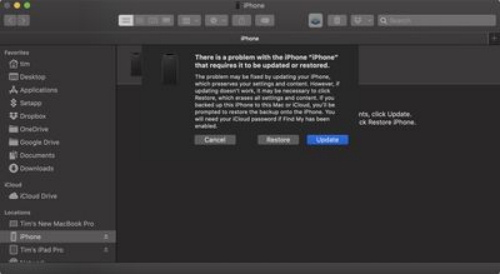
Il passo successivo è quello di mettere in modalità ripristino il tuo iPhone o iPad. Dovrai farlo direttamente dal tuo dispositivo. Per farlo, dovrai premere e rilasciare il pulsante volume Su e premere e rilasciare il pulsante volume Giù. Poi, tieni premuto il pulsante superiore finché il tuo dispositivo non si riavvia e finché non entra in modalità ripristino.
Una volta completati questi passaggi, sul tuo Mac apparirà una finestra di dialogo che ti chiederà si ripristinare il tuo dispositivo. Clicca su Ripristina per effettuare il downgrade di cui hai bisogno.
Metodo 2: Downgrade di iPadOS 17 con UltFone iOS System Repair
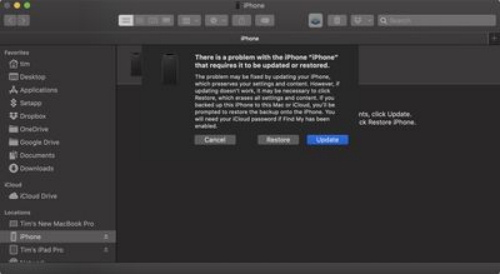
Un altro metodo molto apprezzato online è quello che prevede l’utilizzo di un software come UltFone iOS System Repair, un programma davvero semplice da sfruttare e che in pochi passi conoscerai alla perfezione. Ma quali sono i passaggi attraverso cui riuscire ad eseguire il downgrade di iPadOS 17?
-
Passo 1Per prima cosa, cliccando qui sarai in grado di scaricare il file IPSW che ti servirà per portare a termine l’operazione.

-
Passo 2Successivamente, ti suggeriamo di scaricare UltFone iOS System Repair, uno strumento avanzato che ti consentirà di eseguire il downgrade come un vero esperto. Quindi, scarica la versione iOS per il tuo modello di iPhone e collega il tuo dispositivo avviando il software che hai appena installato.
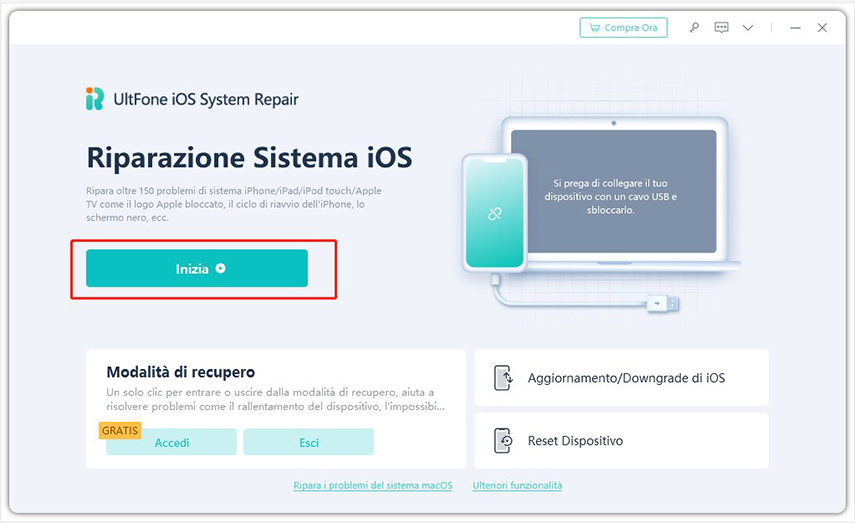
-
Passo 3Nella schermata successiva, clicca su Riparazione Standard e importa il file del firmware appena scaricato. Una volta completati questi passaggi, tocca il pulsante avvia Riparazione Standard per eseguire il processo. In una manciata il tuo iPhone si riavvierà automaticamente e sarà pronto per essere di nuovo utilizzato.

Quindi, pochi e semplici passaggi che ti consentiranno di portare a termine l’operazione nel minor tempo possibile e senza la perdita di dati di cui molti possessori di iPhone hanno paura.
Domande frequenti
Quando esce l’aggiornamento iOS 17?
L’annuncio ufficiale dell’aggiornamento ad iOS 17 è atteso nel corso della WWDC 2023, l’evento che si svolgerà ad inizio giugno. La versione beta, invece, sarà disponibile per gli sviluppatori e, in un secondo momento, sarà anche pubblica.
Quali sono le novità di iOS 17?
Le novità di iOS 17 sono numerose e tutte altrettanto interessanti. Ad esempio, una caratteristica che sarà introdotta da questo aggiornamento si traduce con la compatibilità delle nuove feature multiscreen di CarPlay.
Qual è la versione più recente di iPadOS?
Attualmente la versione più recente di iOS e di iPadOS è la 16.5. Tuttavia, a breve, Apple ha deciso di introdurre la versione iPadOS 17 con una serie di nuove funzionalità. Nel mentre, ci sono una serie di problemi che i possessori di dispositivi Apple stanno sperimentando, in particolar modo la mancata compatibilità di alcune importanti applicazioni.
Conclusione
Ecco fatto, portando a termine questi semplici passaggi sarai in grado di eseguire alla perfezione e in totale sicurezza il downgrade di iPadOS 17. Probabilmente ti sarai reso conto che con l’ennesimo aggiornamento del sistema operativo, un numero sempre maggiore di applicazioni non sono più utilizzabili. Se sei stanco di questa situazione, e ti capiamo, attraverso l’uso di UltFone iOS System Repair avrai tutti gli strumenti a tua disposizione per tornare alla versione precedente in pochi e semplici passi.
Come avrai capito, si tratta a tutti gli effetti di un software estremamente avanzato che ha in dote una serie di funzionalità che ti consentiranno di portare a termine il task nel modo più veloce possibile e senza perdere i dati in tuo possesso. Che aspetti ad effettuare il downgrade di iPadOS 17 e ricominciare ad utilizzare le tue applicazioni preferite su iPhone?

 Lorenzo Adomani
Lorenzo Adomani